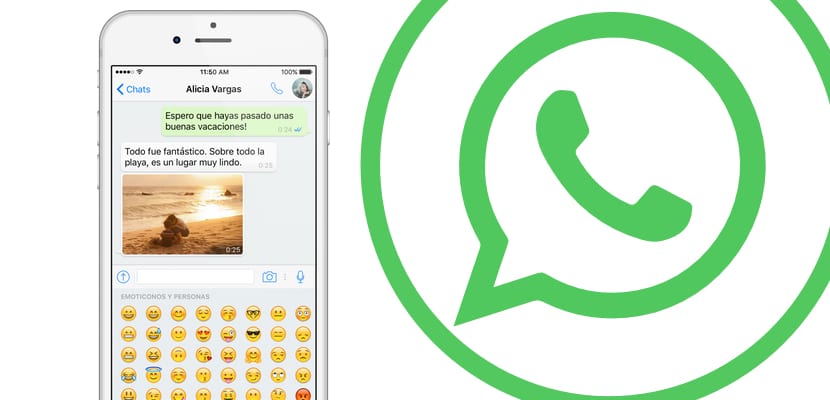
Ocazional, așa cum am făcut-o foarte recent, din cauza unei serii de nenorociri catastrofale, nu aveți altă opțiune decât să vă restaurați complet dispozitivul iOS, mai precis iPhone-ul. Este adevărat că astăzi avem cea mai mare parte a conținutului nostru legat de un anumit tip de cloud, cum ar fi iCloud sau Google DrivePrin urmare, există multe posibilități prin care putem recupera conversațiile WhatsApp pentru a le avea în continuare pe iPhone.
Exact asta îți aducem noi Actualidad iPhone, un tutorial cu diferitele modalități care ne-au permis să ne recuperăm conversațiile WhatsApp de pe iPhone fără prea multe probleme. Astfel încât, Dacă aveți întrebări despre cum să recuperați conversațiile noastre WhatsApp pe iPhone, ați ajuns în locul potrivit.
Vom face un mic tur, luând în considerare diverse situații care pot apărea și care sunt adevăratul motiv pentru care ne-am pierdut conversațiile WhatsApp, adesea mai importante decât fotografiile în sine sau lista aplicațiilor pe care le-am descărcat, haideți să mergem acolo .
Cum se face o copie a chaturilor noastre WhatsApp

Încă nu ați restaurat dispozitivul? Sunteți la timp pentru a genera o copie de rezervă rapid și ușor, care vă va permite să aveți întotdeauna o copie de rezervă a conversațiilor dvs. WhatsApp. Aplicația în sine ne oferă posibilitatea de a efectua această sincronizare a chaturilor instantaneusau, pe de altă parte, configurați-l pentru a fi realizat periodic, astfel încât să putem uita complet de aceste tipuri de probleme.
Pentru a configura WhatsApp pentru a genera o copie de rezervă continuă trebuie să mergem la secțiunea din setări în cadrul aplicației în sine. Vom alege opțiunea chaturi iar în interior vom găsi submeniul din Backup pentru chaturi. La intrare ne veți da posibilitatea de a face un Copiere automată. Putem alege între diverse opțiuni: Zilnic; Lunar; Săptămânal sau nu faceți niciun fel de copie.
Dacă ceea ce doriți este să faceți o copie de siguranță a chat-urilor direct în acest moment, vom face clic pe opțiune backup acum care, după cum veți vedea, este afișat în albastru. Această copie de rezervă va depinde de includerea sau nu a videoclipurilor, precum și de numărul de chat-uri stocate, așa că vă recomandăm cu tărie să fiți conectat la o conexiune WiFi atunci când accesați chaturile de backup WhatsApp sau WhatsApp. pierdeți rata de date în doar câteva minute. De asemenea, această copie de rezervă pentru chat poate dura ceva timp, în funcție de performanța serverelor iCloud din acel moment.
Cum se recuperează conversațiile WhatsApp
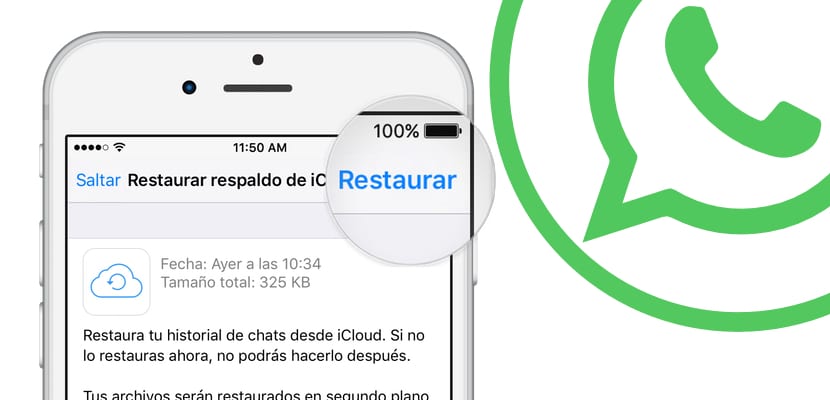
Acest lucru este mult mai ușor decât pasul anterior. În primul rând, atunci când instalăm o copie de rezervă iOS realizată prin iTunes, cel mai probabil este că chat-urile au fost deja restaurate automat, deoarece copiile de rezervă care includ criptarea datelor includ și toate spațiile de stocare pe care le-au generat aplicațiile. Dacă am ales să începem ca un iPhone nou sau să restabilim o copie de siguranță iCloud, este mult mai probabil să fim nevoiți să descărcăm complet backupul chaturilor noastre.
Odată ce am instalat WhatsApp și accesăm pentru prima dată de pe iPhone-ul nostru, dacă avem o copie de rezervă anterioară a chat-urilor, ne va permite să o restaurăm În pasul următor pentru a verifica numărul de telefon pe care îl vom folosi. Ne va oferi o listă cu cele mai recente copii de siguranță ale chat-ului, precum și dimensiunea copiei și un contor aproximativ al timpului necesar pentru descărcare, înarmează-te cu răbdare. Cel mai probabil, va descărca mai întâi chat-urile, astfel încât vă va permite să începeți să utilizați aplicația chiar și fără a fi descărcat complet chat-urile, ne va notifica în partea de sus, optimizând în același timp că există o descărcare în fundal. Vă recomandăm să nu închideți complet aplicația pentru a evita problemele de integrare.
Cum fac backup pentru chat-urile de pe PC sau Mac?
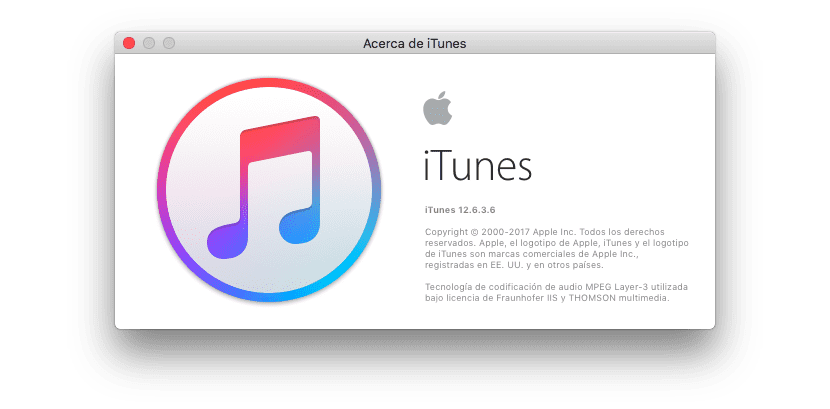
După cum am spus mai înainte, putem face o copie de siguranță a chat-urilor WhatsApp, dar nu strict, ci prin intermediul copiei noastre de rezervă. Pentru a face acest lucru, ne vom conecta iPhone-ul la iTunes prin PC sau Mac. Atunci vom selecta opțiunea de înapoi, asa de trebuie să ne asigurăm că avem opțiunea activă criptați copie de rezervă în iTunes, cel care apare în zona din stânga-mijloc a ecranului iTunes. Odată ce am activat această casetă putem continua cu copierea de rezervă.
Atunci când realizăm acest tip de copii de rezervă criptate, iTunes generează la rândul său o copie de rezervă a tuturor datelor create de aplicații, deci atunci când restaurăm dispozitivul cu acea copie de rezervă prin cablu cu iTunes, restaurarea chaturilor WhatsApp se efectuează automatDin acest motiv, poate fi important din când în când să faceți o copie a acestor caracteristici.
Pot vedea conversațiile mele WhatsApp de pe computerul meu?
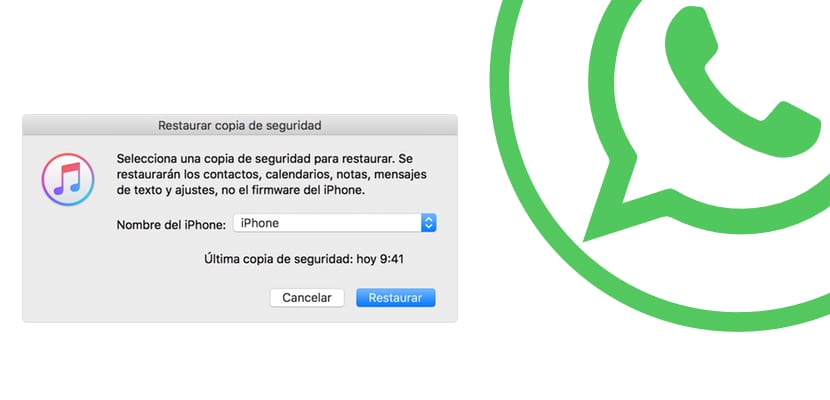
Adevărul este că da, unele aplicații pentru PC și Mac ne permit să descărcăm și să recuperăm conversațiile WhatsApp din copiile noastre de rezervă iCloud și accesați fișierele pe care le-am stocat, totuși, aceste tipuri de programe, pe lângă faptul că sunt plătite, prezintă problema că le vom putea citi și stoca, dar nu le vom putea restabili din nou pe un iPhone .
Deci, trebuie să vă informăm că, dacă nu ați făcut o copie de rezervă în iCloud sau prin iTunes, va trebui să renunțați la conversațiile WhatsApp. Din acest motiv, vă recomandăm ca, dacă aveți multă apreciere pentru conversațiile dvs. WhatsApp grăbește-te să activezi funcția de backup automat așa cum am indicat mai sus, astfel încât veți putea preveni alte sperieturi importante. Atâta timp cât WhatsApp nu este o aplicație care funcționează în cloud (cum ar fi Telegram), va fi.
